HandShaker for Android Macissa: arvostelu ja parhaat vaihtoehdot
HandShaker for Android on suosittu Mac-sovellus, jonka avulla voimme siirtää tietoja Macin ja Androidin välillä. Kuten tiedät, Mac ei tarjoa Windowsin kaltaista alkuperäistä ominaisuutta Androidin tiedostojärjestelmän tutkimiseen. Siksi käyttäjät etsivät usein kolmannen osapuolen sovelluksia, kuten Android-tiedostonsiirto, HandShaker Mac jne. Tässä viestissä tutkin tätä aputyökalua ja kerron myös kuinka käyttää sitä ammattilaisena. Keskustelen myös parhaasta vaihtoehdosta HandShaker for Macille.
|
näkökohdat |
luokitus |
Kommentti |
|---|---|---|
|
Palvelumme |
70% |
Tiedonsiirron perusominaisuudet |
|
Helppokäyttöisyys |
85% |
Vedä ja pudota -ominaisuudet yksinkertaisella käyttöliittymällä |
|
Yleistä suorituskykyä |
80% |
Nopea ja tyydyttävä |
|
Hinnoittelu |
100% |
Ilmainen |
|
Yhteensopivuus |
70% |
macOS X 10.9 ja uudemmat versiot |
|
ASIAKASPALVELU |
60% |
Rajoitettu (ei live-tukea) |
Osa 1: Handshakerin ominaisuudet ja suorituskyvyn katsaus
HandShaker on omistettu aputyökalu, joka tarjoaa helppoja tiedonsiirtoratkaisuja Macin ja Androidin välillä. Smartison Technologyn kehittämä se on vapaasti saatavilla oleva Mac-sovellus. Kuten tiedät, Mac ei tarjoa alkuperäistä ratkaisua tietojen katseluun ja siirtämiseen Androidissa (toisin kuin Windows). Tässä HandShaker Mac tulee pelastamaan.
- Sen avulla voit tutkia kaikenlaisia mediatiedostoja ja asiakirjoja, jotka on tallennettu yhdistettyyn Android-laitteeseen.
- Tietojen käytön lisäksi käyttäjät voivat myös siirtää erilaisia tiedostoja Androidin ja Macin välillä.
- Käyttöliittymässä on omat osiot tietotyypeille, kuten videoille, musiikille, valokuville, latauksille jne.
- Voit liittää Android-laitteen Maciin USB-kaapelilla tai myös langattomasti.

Plussat
- HandShaker for Mac on kevyt sovellus selkeällä käyttöliittymällä. Se tukee myös vedä ja pudota -ominaisuutta.
- Sovellus on saatavilla ilmaiseksi.
- Käyttöliittymä on saatavilla joko kiinaksi tai englanniksi.
- Voi hallita Androidin sisäistä tallennustilaa sekä liitettyä SD-korttia.
MIINUKSET
- Tiedonsiirtonopeus on suhteellisen hidas
- Ei tai rajoitettu asiakastuki
- HandShaker Mac -sovellus näyttää roikkuvan tai toimivan virheellisesti.
- Rajoitetut ominaisuudet
Hinta: Vapaa
Tukee: macOS X 10.9+
Mac App Store -luokitus: 3.8 / 5
Osa 2: Kuinka käyttää HandShakeria tiedostojen siirtämiseen Androidin ja Macin välillä?
Vaikka HandShaker for Mac ei välttämättä tarjoa parhaita tiedonsiirtoratkaisuja, sitä kannattaa ehdottomasti kokeilla. Jos haluat myös tutustua Android-laitteesi tallennustilaan Macissa, seuraa näitä ohjeita.
Vaihe 1: Asenna ja käynnistä HandShaker Macissa
Jos et ole vielä asentanut HandShakeria Maciin, käy sen sovelluskauppasivulla täällä.
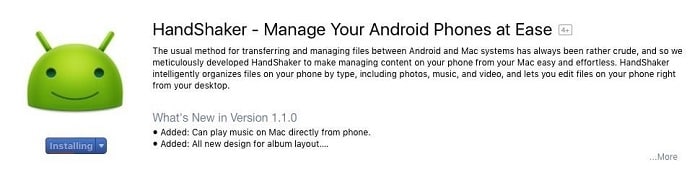
Asenna sovellus Mac-tietokoneellesi ja varmista, että se toimii sujuvasti jo nyt.

Vaihe 2: Ota USB-virheenkorjaus käyttöön ja yhdistä laitteesi
Nyt sinun on yhdistettävä Android Maciin. Siirry ensin sen Asetukset> Tietoja puhelimesta ja napauta Rakenna numero -vaihtoehtoa 7 kertaa. Tämä antaa sinun käyttää sen kehittäjäasetuksia. Sieltä voit ottaa USB-virheenkorjauksen käyttöön puhelimessasi.
Kun se on valmis, yhdistä puhelimesi Maciin. Myönnä Mac-tietokoneelle lupa käyttää laitettasi. Halutessasi voit skannata näkyvän QR-koodin yhdistääksesi molemmat yksiköt langattomasti.

Vaihe 3: Siirrä tiedot Androidin ja Macin välillä
Odota hetki, kun HandShaker for Mac käyttää Android-laitettasi. Se näyttää hetkessä tallennetut tiedot Mac-tietokoneellesi. Nyt voit helposti tarkastella tietojasi ja jopa siirtää niitä Macin ja Androidin välillä.
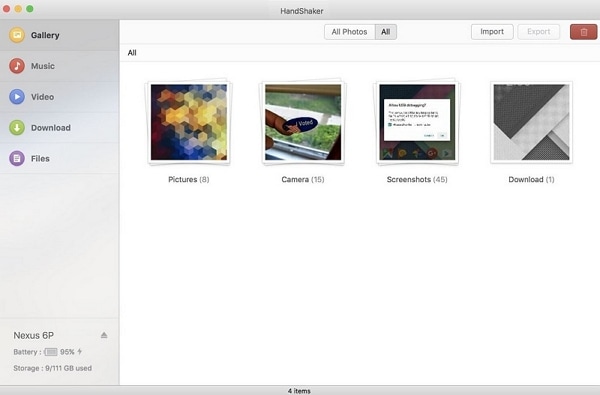
Osa 3: Paras vaihtoehto HandShakerille: Siirrä ja hallitse Android-tiedostoja Macissa
Vaikka HandShaker for Mac tarjoaa perusominaisuuksia, siitä varmasti puuttuu monin tavoin. Jos etsit myös tehokkaampaa Android-laitehallintaa, kokeile DrFoneTool (Mac) – siirto (Android). Se on osa DrFoneTool-työkalupakkia ja siinä on erittäin käyttäjäystävällinen intuitiivinen käyttöliittymä. Se tukee yli 8000 Android-laitetta ja tarjoaa runsaasti lisäominaisuuksia.

DrFoneTool – puhelimen hallinta (Android)
Paras vaihtoehto HandShakerille tiedostojen siirtämiseen Androidin ja Macin välillä.
- Voit siirtää tietoja Macin ja Androidin välillä, Androidista toiseen Androidiin ja jopa iTunesin ja Androidin välillä.
- Se tarjoaa esikatselun tallennetuista valokuvista, videoista ja muista mediatiedostoista.
- Voit myös hallita tietojasi (kuten muokata, nimetä uudelleen, tuoda tai viedä niitä)
- Hallitse Android-laitettasi tietokoneella.
- Ilmainen kokeiluversio omalla asiakastuella
Kaikki nämä ominaisuudet tekevät DrFoneTool – Phone Managerista (Android) täydellisen vaihtoehdon HandShakerille. Saat siitä kaiken irti seuraamalla näitä helppoja ohjeita.
Vaihe 1: Liitä puhelimesi ja käynnistä työkalu
Asenna sovellus ja käynnistä DrFoneTool-työkalupakki Macissasi. Käy sen kotoa ‘Siirto’-moduulissa.

Liitä Android-laitteesi Maciin USB-kaapelilla ja valitse median siirto. Varmista myös, että USB-virheenkorjaustoiminto on otettu käyttöön etukäteen.

Vaihe 2: Esikatsele tietojasi
Sovellus tunnistaa hetkessä Android-laitteesi automaattisesti ja antaa nopean tilannekuvansa. Voit valita pikakuvakkeen sen etusivulta tai käydä missä tahansa välilehdessä (kuten valokuvat, videot tai musiikki).

Täällä voit nähdä, että tietosi on erotettu eri luokkiin ja kansioihin. Voit esikatsella tallennettuja tiedostoja helposti.
Vaihe 3: Tuo tai vie tietosi
Voit helposti siirtää tietojasi Android-laitteellesi ja Macille ja niistä. Voit esimerkiksi valita haluamasi valokuvat ja napsauttaa vientipainiketta. Täältä voit siirtää tietoja Androidista Maciin.

Vastaavasti voit siirtää tietoja myös Macista Androidiin. Siirry työkalupalkin tuontikuvakkeeseen ja valitse, haluatko lisätä tiedostoja tai kansioita. Selaa valitsemiasi tiedostoja ja lataa ne laitteellesi.

Olen varma, että tämän nopean postauksen läpikäymisen jälkeen voisit tietää enemmän HandShaker Mac -sovelluksesta. Olen myös toimittanut vaiheittaisen opetusohjelman HandShaker for Macin käyttämiseen. Sen lisäksi olen myös esitellyt sen parhaan vaihtoehdon, jota käytän. Voit myös kokeilla DrFoneTool -puhelinhallintaa (Android) Macille. Se on täydellinen Android-laitehallinta, joka on varmasti hyödyllinen sinulle eri tilanteissa. Käyttäjäystävällisen käyttöliittymän ansiosta se on myös täynnä huippuluokan ominaisuuksia.
Viimeisimmät artikkelit

